В 75 символов уложить вопрос не получилось, поэтому вот полная версия:
Как в WindowsXP выключить компьютер, не закрывая папок и браузера, чтобы потом при включении открылось то же самое.
Знаю метод, что если через Диспетчер задач Хром снять, то потом можно будет вкладки восстановить.
Но вот как сделать более мягким способом, плюс чтобы ещё папки самой операционки и программы открылись те, что были перед выключением?
комментировать
в избранное
10 ответов:
Морож енко [21.3K]
8 лет назад
То, что в «семерке» называется режимом гибернации, в ХР называлось спящим режимом (Hybernate), так уж перевели на русский. При переходе в этот режим на жестком диске создается специальный образ, в котором сохраняются все данные из оперативной памяти — и компьютер выключается. При включении компьютера восстановятся все документы и программы, которые были открыты.

Чтобы эта кнопка стала активна в меню Пуск, надо:
Как перезагрузить компьютер или ноутбук. Подпишись на канал #shorts #перезагрузка
- Щелкнуть правой кнопкой мыши на пустом месте Рабочего стола и зайти в меню «Свойства».
- В открывшемся окне «Свойства: Экран» выбрать вкладку «Заставка» и кликнуть по кнопке «Питание».
- В открывшемся окне «Свойства: Электропитание» поставить галку возле «Разрешить использование спящего режима» и нажать «ОК».
автор вопроса выбрал этот ответ лучшим
комментировать
в избранное ссылка отблагодарить
Груст ный Родже р [397K]
8 лет назад
Это не выключение, а переход в дежурный режим. Делается через кнопку Пуск — Выключение — ну и там выбрать, что хотите сделать: выключить, перезапустить, отправить в сон (Hibernate) или вот в этот дежурный (Stand-by).
Можно задать этот способ выклбючения прямо тна кнопку включения компьютера Это делается через Панель управления — Опции электропитания. Там есть параметр «Действие по нажатиж крнопки питания» или как-то так (у меня английская версия Винды. ).
В режиме Hibernate компьютер тоже «просыпается» в то же состояние, в котором его выключали, но вся информация из памяти при этом режиме выключения скидывается в специальый файл на жёстком диске — в отличие от дежурного режима, когда память не выключается. Поэтому возврат из дежурного ирежима происходит почти мгновенно, а из спящего — занимает вполне ощутимое время.
Источник: www.bolshoyvopros.ru
Как в Windows 10 отключить автоматическое возобновление работы незакрытых на момент выключения компьютера приложений
Начиная с Fall Crеators Uрdate, в Windows 10 была реализована новая функция, автоматически возобновляющая работу приложений, которые не были закрыты на момент выключения или перезагрузки компьютера. Похожим функционалом наделена ОС Android , но Windows такое поведение совершенно несвойственно, поэтому наверняка многие пользователи захотят его отключить.
Windows 10 | Task Host Windows не позволяет выключить компьютер.
В сборке 17040 и старше имеется опция «Использовать мои данные для входа для автоматического завершения настройки. », отключение которой по идее должно деактивировать автовозобновление работы незакрытых приложений, но многие из пользователей сообщают, что этот способ не работает.
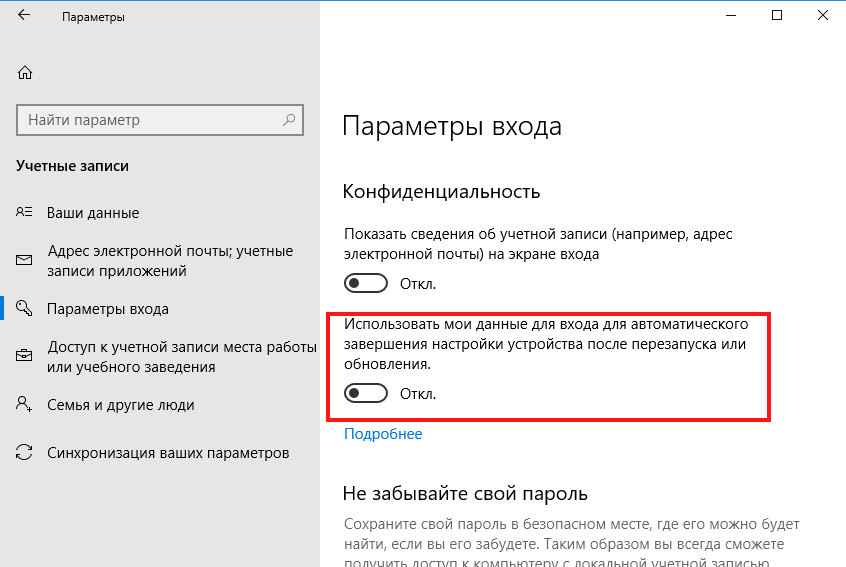
В ближайшем будущем Microsoft, вероятно, решат эту проблему, а пока что можно воспользоваться следующими рекомендациями.
Если вы не планируете запускать приложение в следующей сессии, закрывайте его перед завершением работы Windows вручную, давая таким образом чёткое указание системе, что работа программы завершена и перезапускать её не нужно.
Это был первый вариант, а вот и второй.
Оставшиеся открытыми на момент выключения/перезагрузки компьютера приложения не запустятся, если вы выключите или перезагрузите компьютер через командную строку. Используйте команду shutdown -t 0 -s для завершения работы системы и shutdown -t 0 -r — для перезагрузки.
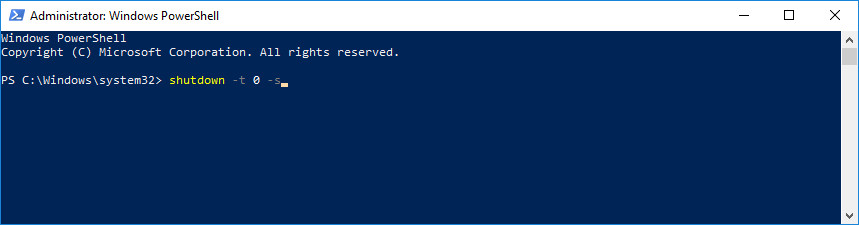
Для удобства можете создать соответствующие ярлыки и разместить их на рабочем столе или в меню Пуск.
Есть также и третий способ предотвращения автозапуска незакрытых приложений. Функцию можно попробовать отключить полностью, воспользовавшись решением, предложенным одним из участников англоязычного форума My Digital Life.
Для этого вам необходимо отредактировать ключ реестра HKEY_LOCAL_MACHINESOFTWAREMicrosoftWindows NTCurrentVersionWinlogonUserARSOSID в соответствии с идентификатором безопасности конкретного пользователя.
Чтобы вам не пришлось делать всё это вручную, скачайте по ссылке yadi.sk/d/vsR25BsU3SHTvB этот командный файл, запустите, а затем перезагрузите компьютер.
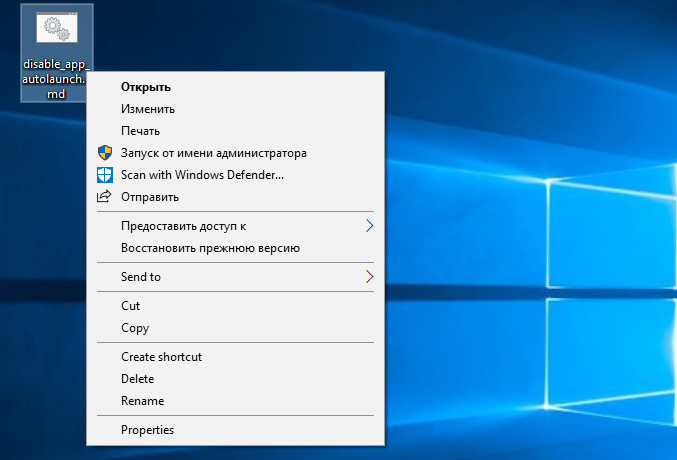
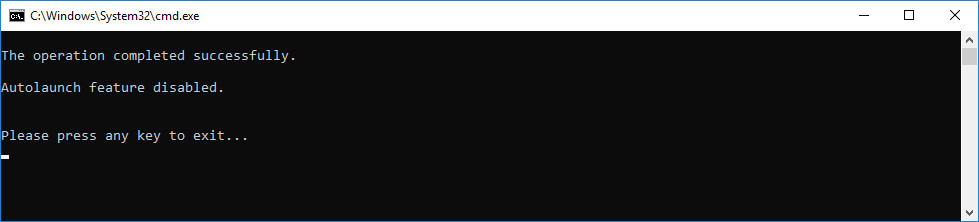
Автовозобновление работы незакрытых приложений должно быть отключено.
Источник: www.white-windows.ru
Отключить автоматическое завершение приложений во время выключения в Windows

Групповая политика
Если некоторые приложения открыты при завершении работы Windows 10/8/7, такие приложения не будут автоматически закрываться при завершении работы. Но вас спросят, хотите ли вы сохранить свою работу. Но если вы обнаружите, что этого не происходит, вам, возможно, придется сделать следующее:
Отключение автоматического завершения приложений, которые блокируют или отменяют завершение работы

Введите gpedit.msc в начальный поиск и нажмите Enter, чтобы открыть Редактор групповой политики . Редактор групповой политики доступен только в выпусках Windows 10 Pro, Windows 10 Enterprise и Windows 10 Education, но не в Windows 10 Home.
Перейдите к Конфигурации компьютера> Административные шаблоны> Система> Параметры выключения.
Теперь на правой панели нажмите Отключить автоматическое завершение приложений, которые блокируют или отменяют завершение работы .
Нажмите Изменить параметр политики . В открывшемся окне вы можете включить или отключить эту политику.
Этот параметр политики указывает, будет ли Windows разрешать консольным приложениям и приложениям с графическим интерфейсом без видимых окон верхнего уровня блокировать или отменять завершение работы. По умолчанию такие приложения автоматически закрываются, если они пытаются отменить выключение или заблокировать его на неопределенный срок.
Если вы включите этот параметр , консольные приложения или приложения с графическим интерфейсом без видимых окон верхнего уровня, которые блокируют или отменяют завершение работы, не будут автоматически закрываться во время завершения работы.
Если вы отключите этот параметр , эти приложения будут автоматически закрываться во время завершения работы, что поможет Windows быстрее и более плавно завершать работу.
Вы также можете использовать Реестр Windows для этого. Запустите regedit и перейдите к следующей клавише:
HKEY_LOCAL_MACHINE Software Policies Microsoft Windows System
Щелкните правой кнопкой мыши на правой панели и выберите «Создать»> «DWORD» (32-разрядное значение), назовите его AllowBlockingAppsAtShutdown и присвойте ему значение 1 .
Надеюсь, это поможет.
Источник: techarks.ru